Сегодня я хочу рассказать вам о предметах и сущностях, которые есть в Minecraft PE, но многие о них не знают. Погнали!
Вначале возьмём, пожалуй, самый известный из этих самых неизвестных блоков. Благодаря ему в ванильном Minecraft PE можно создавать многофункциональные карты! Я думаю, что многие уже догадались о каком блоке идёт речь. Он называется «командный блок»!
Взять его можно через команду «give», которая как раз-таки и создана, чтоб игрок смог брать предметы через чат (см. рис. 1)
Рисунок 1. Получение командного блока через чат.
Существует три вида командных блоков: импульс (коричневый), цикл (фиолетовый) и цепь (зеленый). (см. рис. 2)
Рисунок 2. Все виды командных блоков.
Лишь немногие пользователи Minecraft PE понимают в чём заключается их различие в области функционала; большинство игроков видят разницу между ними только во внешнем виде. Ладно, сейчас я не буду разъяснять эти различия, а лучше расскажу как достать все виды командных блоков. Набрав такую же команду в чат, как показано на рисунке 1, вы получите командный блок вида «импульс». Но над строкой набора символов на рисунке 1 показаны названия остальных двух видов командных блоков. Поменяв название командного блока вида «импульс» на название любого другого вида командных блоков, можно получить желаемое (т.е. командный блок вида «цикл» или «цепь»).
СПОРИМ ТЫ НЕ ЗНАЛ ПРО ЭТУ СЕКРЕТНУЮ КОМАНДУ В МАЙНКРАФТ | Компот Minecraft
Также есть второй способ получения всех видов командных блоков. Вы можете через команду «give» в чате взять любой из трёх видов командных блоков (см. рис. 1) Позже, открыв этот командный блок вы можете увидеть пункт «тип блока» (см. рис. 3). Изначально в этом пункте будет указан именно тот тип, который вы брали через чат.
Но у вас есть возможность сменить его на один из двух других типов.
Рисунок 3. Командный блок изнутри.
Также стоит подчеркнуть, что доступ к команде «give», также как и к большинству другим командам, есть только у игроков со статусом оператора, поэтому если у вас пользовательский статус, статус участника или посетителя, то заполучить командный блок самостоятельно вы не сможете. Но всё же вы сможете им овладеть, если вам выдаст его любой другой игрок со статусом оператора. Однако не радуйтесь, воспользоваться им у вас всё равно не получится. Только игрок со статусом оператора и творческим режимом, может ставить, ломать и использовать¹ командный блок.
Следующий блок, о котором я вам расскажу называется просто «разрешить». Из названия уже понятно, что он что-то разрешает, но вот что? Давайте разберём всё по порядку!
Этот блок также как и предыдущий можно взять с помощью команды «give» (см. рис. 4). Как мы знаем, игроки в режиме приключений не имеют возможности ломать и ставить блоки, но блок «разрешить» может эту возможность им предоставить.
Рисунок 4. Получение блока «разрешить» через чат.
Если поставить этот блок (см. рис. 5), то игроки в режиме приключений смогут ломать все блоки, которые находятся над ним, а также ставить блоки над ним. Этот блок можно использовать при постройке карт.
Топ 5 крутых команд для майнкрафт
Рисунок 5. Блоки «разрешить».
Также как и командный блок, блок «разрешить» может ломать и ставить только игрок в творческом режиме со статусом оператора.
Следующий блок называется «запретить». Думаю, что почти все уже догадались для чего он нужен.
Снова брать его нужно через уже знакомую вам команду «give» (см. рис. 6).
Рисунок 6. Получение блока «запретить» через чат.
Как мы знаем, игроки в режиме выживания могут ломать почти все блоки за исключением некоторых (Например, тот же командный блок сломать в режиме выживания нельзя). Но блок «запретить» может забрать возможность разрушения и строительства блоков. Если поставить блок «запретить» (см. рис. 7), то игроки в режиме выживания не смогут ломать блоки, которые находятся над ним. Также над ним не смогут ставить блоки.
Рисунок 7. Блоки «запретить».
Примечательно, что игроки в творческом режиме без статуса оператора тоже не смогут ломать и ставить блоки над блоком «запретить». Получается, что этот блок не действует только на игроков в творческом режиме со статусом оператора. Также только подобные игроки смогут ломать и ставить этот блок.
Следующий блок носит название «граница». Его тоже можно взять через команду «give» (см. рис. 8).
Рисунок 8. Получение границы через чат.
Ставить и разрушать его могут только игроки в творческом режиме со статусом оператора. Внешне он выглядит как стена красного цвета (см. рис. 9). Также можно заметить, что от него появляются красные частицы. На некоторых версиях Minecraft PE в настройках мира можно было отключить эти частицы.
Этот пункт назывался «эффект границы». Но к сожалению потом этот пункт убрали.
Рисунок 9. Блоки «граница».
Если поставить этот блок, то игроки без статуса оператора не смогут пройти через пространство над ним и под ним. Сам блок они сломать не смогут, пролететь над ним тоже не смогут, под ним пробраться тоже не получится. Также если над ним или под ним находятся другие блоки, то игроки без статуса оператора также не смогут их сломать. После добавления данного блока в игру многие игроки стали пользоваться им, ведь он действительно полезен.
Следующий блок называется «барьер» или же, как многие игроки его называют, «невидимый блок». Опять-таки взять его можно через команду «give» (см. рис. 10).
Рисунок 10. Получение барьера через чат.
Этот блок могут ставить все игроки (за исключением игроков в режиме приключений), но сломать его смогут только игроки в творческом режиме. Этот блок выглядит как знак «» (см. рис. 11), но увидеть его смогут лишь те игроки, у которых данный блок находится в руке. Если они уберут его, то перестанут видеть подобные блоки.
Рисунок 11. Барьеры.
Ну, и подошло время рассмотреть «структурный блок»! Брать его, как обычно, надо через команду «give» (см. рис. 12).
Рисунок 12. Получение структурного блока через чат.
Этот блок нужен для того, чтобы легко переносить постройки из одного места в другое. Я, как опытный строитель, могу сказать, что «структурный блок» заметно облегчает процесс строительства.
Существует несколько режимов структурного блока: сохранение, загрузка и угол. Я опять-таки не буду разъяснять чем они отличаются кроме внешнего вида, но как получить стуктурный блок каждого из трёх режимов я скажу. Набрав в чат такую же команду, как показано на рисунке 12, вы получите структурный блок в режиме сохранения. Теперь вам необходимо поставить его (см. рис. 13).
После того, как вы поставили структурный блок, откройте его и найдите пункт «режим» (см. рис. 14). Изначально в этом пункте будет указан режим сохранения, но вы можете поменять его на любой другой режим.
Рисунок 13. Структурный блок.
Рисунок 14. Структурный блок изнутри.
Структурный блок может ставить и разрушать только игрок в творческом режиме со статусом оператора. Также только подобные игроки могут использовать¹ его функционал.
Следующий блок назвали «структурная пустота». Прямо как структурный блок, но только структурная пустота. Взять эту пустоту можно через команду «give» (см. рис. 15).
Рисунок 15. Получение структурной пустоты через чат.
Ставить структурную пустоту может любой игрок (если только он не в режиме приключений), но сломать её смогут только игроки в творческом режиме. Этот блок почти полностью прозрачный за исключением уголков (см. рис. 16). Примечательно то, что сквозь этот блок можно легко пройти, но какой либо другой блок на его место поставить не получится.
За-то можно поставить любой блок на него, благодаря чему вещи, которые невозможно расположить в воздухе, можно поставить на этот блок и они будут словно в воздухе. Так я в майнкрафте смог поставить рельсы с вагонеткой на этот блок, и теперь они словно в воздухе.
Рисунок 16. Структурные пустоты.
Также если этот блок расположить над сундуком, то сундук заблокируется и его нельзя будет открыть. Возможно, эту фишку можно как-нибудь использовать, но я пока не нашёл применений.
Также есть самая бесполезная фишка в команде «give». С помощью неё можно взять воздух (см. рис. 17).
Рисунок 17. Получение воздуха через чат.
В новых версиях майнкрафта (1.15+), после того как вы возьмёте воздух, вы не найдёте его в инвентаре; он просто исчезнет, но в старых версиях майнкрафта он будет отображаться. К сожалению, я не стал устанавливать версию майнкрвфта, на которой бы воздух отображался в инвентаре, поэтому скриншота нет. Но кстати, если б вы взяли этот воздух в руку и попытались бы поставить его, то он бы также просто исчез. Поэтому эта бесполезная возможность.
Также в Minecraft PE присутствует блок света. Но взять их через команду «give» довольно затруднительно, ведь надо указать не только название блока, как мы это делали ранее, но и степень освещённости. То есть после того как мы написали название, нам необходимо указать количество блоков, а потом степень освещённости (см. рис. 18). Самая минимальная степень освещённости «0» (света нет), а максимальная «15» (самая большая яркость; см. рис. 19)
Рисунок 18. Получение одного блока света с 15 степенью освещённости через чат.
Рисунок 19. Самая большая степень освещённости.
Ставить подобные блоки могут все игроки за исключением игроков в режиме приключений, но сломать их не сможет никто. Отображаться они будут, также как и барьеры, только у тех игроков, в руке которых есть подобные блоки (см. рис. 20). Если же блоки света убрать из руки, то отображаться они не будут.
Многие, вероятно, не захотят использовать эти блоки раз их нельзя сломать, но не беспокойтесь, разработчики придумали способ, чтобы их убрать! На то место, куда вы поставили блок света, просто необходимо поставить любой другой блок, и блок света исчезнет!
Рисунок 20. Блоки света.
Следующий предмет называется «камера». Но к сожалению взять камеру через команду «give» можно лишь на некоторых версиях Minecraft PE. Лично я пользовался ей на версии Minecraft PE 1.12. Но на следующих версиях, попытавшись взять камеру, я заметил, что её уже нет. К сожалению скриншотов нет, но попытаюсь объяснить её принцип действия на словах.
Если поставить камеру на землю, то мы получим не блок, а сущность. Именно поэтому камеру возможно было также призвать через команду «summon», которая существует в игре для того, чтобы призывать сущности.
Любой игрок мог подойти к камере и включить её, тогда бы она в течение нескольких секунд автоматически зафиксировала бы своим объективом ближайшего игрока и сделала бы снимок, который бы сохранился в файлы игры. При этом бы после снимка камера исчезла. Также её можно было использовать в инвентаре, то есть можно было посмотреть на объект съёмки, включить камеру и тогда бы был сделан снимок, который также сохранился бы в файлах игры. При этом камера бы не исчезла. Примечательно, что даже в новых версиях Minecraft PE можно достать камеру с помощью сторонних программ.
Теперь разберём очень интересную сущность — «неигровой персонаж». Призвать его можно с помощью команды «summon» (см. рис. 21).
Рисунок 21. Призыв неигрового персонажа через чат.
Его текстура похожа на обычного жителя (см. рис. 22), но все же имеет множество различий. Примечательно, что только игрок в творческом режиме со статусом оператора может убить неигрового персонажа, а также настроить его. У неигрового персонажа можно менять имя, диалог, внешний вид, а также настраивать команды внутри него (см. рис. 23)!
Источник: dzen.ru
10 крутых команд в Minecraft Bedrock Edition

Гайды
Автор Marusya На чтение 3 мин Просмотров 394 Опубликовано 27 июля, 2022
Знаете ли вы, что сейчас в Minecraft существует множество различных команд? Некоторые изменяют структуру сервера, а другие просто развлекаются. Это топ-10 крутых команд в Minecraft Bedrock Edition, о которых вы, вероятно, не знали.
Команда сложности
Используя команду /difficulty, вы можете переключать уровень сложности вашего сервера. Это удобно, если к вам приходят новые игроки, которые просто не готовы к игре на высокой сложности. Имейте в виду, что некоторые вещи появляются чаще в сложных настройках, например, всадник-скелет.
Команда зачарования
Зачарованное оружие является основой Minecraft и поможет вам справиться с трудными врагами. Для быстрого быстрого доступа используйте команду /enchant.
Команда «Найти»
Допустим, вы исследовали сервер и не можете найти дорогу обратно в основную область. Заблудиться в такой большой игре, как Minecraft, легко, и это случается со многими. Если у вас есть ближайший ориентир, вы можете использовать /locate, чтобы найти ближайшую структуру в качестве закладки, чтобы помочь найти обратный путь.
Команда изменения погоды
Если вам нужно изменить погоду по какой-либо причине, вы можете сделать это с помощью /toggledownfall. Это полезно, если идет дождь, так как иногда ночные враги могут выходить днем, когда нет солнца.
Команда XP
Допустим, у вас есть игрок на сервере, который вызывает много проблем или беспокоящих других игроков. Вместо того, чтобы удалять их, вы можете наказать их с помощью команды /xp, чтобы лишить их опыта. У вас буквально есть сила, чтобы опустить их на ступеньку выше.
Команда дать
В такой игре, как Minecraft, легко собрать что-то слишком много. И чаще всего, когда дело доходит до игроков, мусор одного человека — это другой человек. Если у вас есть что-то, что нужно другому человеку, вы можете передать это с помощью команды /give.
Команда «Всегда день»
Если вам когда-нибудь понадобится много дневного света в игре, вы можете использовать команду /alwaysday, чтобы остановить смену дня и ночи и сделать паузу. это полностью. Это также хороший способ отдохнуть от зомби.
Команда Say
Если у вас есть несколько человек на вашем сервере и вы хотите отправить сообщение на уровне сервера, вы можете использовать команду /say для общения со всеми.
Команда правил игры
Правила — это не весело, но они необходимы, чтобы все шло гладко. Чтобы установить правила игры, используйте команду /gamerule.
Команда списка
Иногда на сервер могут попасть игроки, которые давно не заходили в систему и должны быть удалены. Чтобы проверить людей, используйте команду /list, чтобы подтянуть каждого игрока.
Источник: guideer.ru
Библиотека Команд для Minecraft PE

Команда — это гораздо больше, чем просто строка букв. Благодаря такой возможности, вы сможете изменить свой мир в разы, убийства врага вокруг вас, чтобы мгновенно выплавить весь металл в вашем инвентаре. Некоторые люди, а именно так называемые Администраторы серверов называют мошенничеством, но я считаю, что это очень экономит время и позволит вам продолжить игру без трудностей.
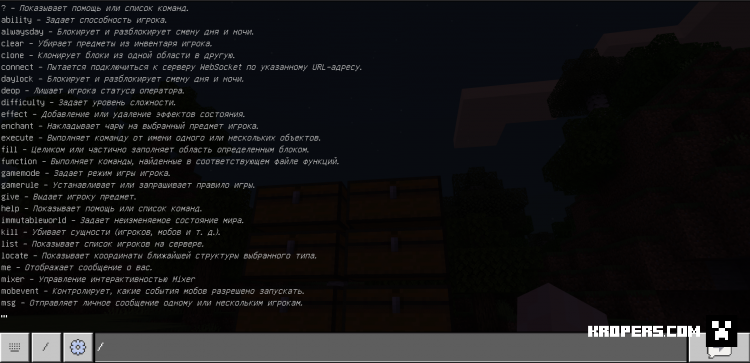
Как вводить команды? Достаточно эти команды будут очень просты, всё что вам нужно это просто привыкать, чем чаще вы будите вводить команды, тем легче вы начнёте их запоминать; они так же просты, как и ввод сидов Minecraft. Чтобы начать писать команды, вам нужно убедиться что в данном мире включена функция Читов.
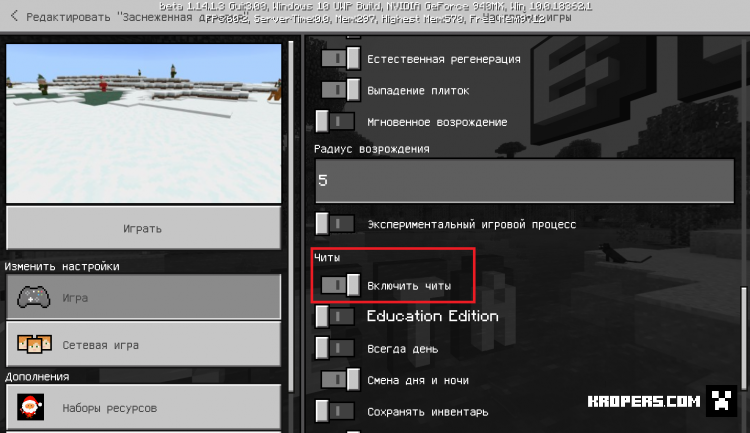
После подключения, зайдите в мир. Далее нужно нажать клавишу «T»(лат) «Е»(рус), чтобы вытащить командную строку, где вы будете вводить все свои Читы и команды.
Любая команда которую вы собирайтесь ввести в начале должен стоять префикс «/» без этого симфола (косая черта) команды не сможет выполнится.
Команды для одиночных игр
Чтобы прочитать дополнительную информацию о команде введите /help [сюда_любую_команду].
/me [сообщение] — выводит сообщение от третьего лица «имя_игрока здесь_сообщение», например «Kropers привет, как дела?».
/seed поможет узнать на каком мире вы находитесь, номер мира, сид.
/kill — данная команда может быть для вас очень полезна, эта команда поможет убить вас (самоубийство) часто используют если игроки застраивают в текстурах.
- doFireTick — при false прекращает распространение огня.
- doMobLoot — при false с мобов не выпадает дроп.
- doMobSpawning — при false запрещает спавн мобов.
- doTileDrops — при false из разрушаемых блоков не выпадают предметы.
- keepInventory — при true после смерти игрок не теряет содержимое инвентаря.
- mobGriefing — при false мобы не могут уничтожать блоки (взрывы криперов не портят ландшафт).
- commandBlockOutput — при false командный блок не выводит ничего в чат при выполнении команд.
Команды привата территории в Minecraft
/region claim — Сохраняет выделенную область как регион с указанным именем.
//hpos1 — Устанавливает первую точку в соответствии с вашими текущими координатами.
//hpos2 — Устанавливает вторую точку в соответствии с вашими текущими координатами.
/region addowner — Добавляет указанных игроков во владельцы региона. Владельцы обладают теми же возможностями, что и создатель региона.
/region addmember — Добавляет указанных игроков в участники региона. Участники имеют ограниченные возможности.
/region removeowner — Удалить указанных игроков из владельцев региона.
/region removemember — Удалить указанных игроков из участников региона.
//expand — Расширяет регион в заданном направлении. Например: //expand 5 up — расширит выделение на 5 кубов вверх. Допустимые направления: up, down, me.
//contract — Уменьшит регион в заданном направлении. Например: //contract 5 up — уменьшит выделение на 5 кубов снизу вверх. Допустимые направления: up, down, me.
/region flag — Региону можно установить флаг если вы обладаете достаточным доступом.
- pvp — допустимо ли PvP в регионе
- use — допустимо ли использование механизмов, дверей
- chest-access — допустимо ли использование сундуков
- lava-flow — допустимо ли растекание лавы
- water-flow — допустимо ли растекание воды
- lighter — допустимо ли использование зажигалки
- allow — включен
- deny — отключено
- none — такой же флаг как и не в приватной зоне
Команды для плагина WorldEdit
Выделение активной области над которой мы будем работать с помощью WorldEdit, происходит следующим образом:
Упростить действия с регионами можно используя WorldEditCUI.
//pos1 — Устанавливает в качестве первой точки координат блок на котором вы стоите.
//pos2 — Устанавливает в качестве второй точки координат блок на котором вы стоите.
//hpos1 — Устанавливает в качестве первой точки координат блок на который вы смотрите.
//hpos2 — Устанавливает в качестве второй точки координат блок на который вы смотрите.
//wand — Дает вам деревянный топор, кликнув этим топором левой кнопкой мыши по блоку, вы установите первую точку, правой кнопкой — вторую.
//replace — заменяет все выбранные блоки на указанные в выделенном регионе. Например: //replace dirt glass — заменит всю землю на стекло в выбранной области.
//overlay — Покрыть регион указанным блоком. Например: //overlay grass — покроет регион травой.
//set — Заполнить пустую область указанным блоком. Например: //set 0 — Удалит все блоки в регионе (заполнит воздухом).
//move — Сдвинуть блоки в регионе на , в и заменить оставшиеся блоки на .
//walls — Создает стены из в выбранном регионе.
//sel — Снимает текущее выделение.
//sphere [raised?] — Создает сферу из , c радиусом . Raised может быть yes или no, если yes, то центр сферы сместится вверх на его радиус.
//hsphere [raised?] — Создает пустую сферу с указанными параметрами.
//cyl — Создает цилиндр из , с радиусом и высотой .
//hcyl — Создает пустой цилиндр с указанными параметрами.
//forestgen — Создает лес площадью x блоков, с типом и плотностью , плотность бывает от 0 до 100.
//undo [num-steps] — Отменяет указанное количество ваших действий.
//redo [num-steps] — Восстанавливает указанное количество отмененных вами действий.
//sel — Позволяет выбрать форму выделяемого региона. cuboid — выделяет параллелепипед. extend — то же, что и cuboid, но при установке второй точки вы расширяете регион, не теряя выделение с уже выделенного. poly — выделяет только в плоскости. cyl — цилиндр. sphere — сферу. ellipsoid — эллипсоид (капсула).
//desel — Снимает выделение.
//contract [direction] — Уменьшить на указанное количество регион в выбранном направлении [direction] (north, east, south, west, up, down), если указано число — то и в противоположном направлении.
//expand [direction] — Увеличит регион на указанное количество блоков в указанном направлении [direction] (north, east, south, west, up, down), если указано число reverse-amount — то и в противоположном направлении.
//inset [-hv] — Сужает выбранный регион в каждом направлении.
//outset [-hv] — Расширяет выбранный регион в каждом направлении.
//size — Показывает количество блоков в выделенном регионе.
//regen — Заново генерирует выбранный регион.
//copy — Копирует содержимое региона.
//cut — Вырезает содержимое региона.
//paste — Вставляет содержимое скопированного региона.
//rotate — Поворачивает содержимое скопированного региона на указанное количество градусов .
//flip [dir] — Отразит регион в буфере в направлении dir, либо по направлению Вашего взгляда.
//pumpkins [size] — Создает тыквенное поле с указанным размером [size].
//hpyramid [block] [size] — Создает пустую пирамиду из блока [block], с размером [size].
//pyramid [block] [size] — Создает пирамиду из блока [block], с размером [size].
//drain — Убрать воду на указанном от вас расстоянии .
//fixwater — Исправляет уровень воды на указанном от вас расстоянии .
//fixlava — Исправляет уровень лавы на указанном от вас расстоянии .
//snow — Покрывает участок снегом на указанном от вас расстоянии .
//thaw — Убирает снег на указанном от вас расстоянии .
//butcher [-a] [radius] — Убивает всех враждебных мобов на указанном от вас расстоянии . Использование [-a] убьет и дружественных мобов.
// — Дает вам супер кирку для быстрого разрушения блоков.
Источник: kropers.com